Windows10如何配置防火墙能远程控制 Win10防火墙能远程连接设置方法
更新日期:2023-05-26 09:02:47
来源:互联网
我们使用Windows10系统的时候,有时候会出现远程桌面无法连接的情况,那么Windows10怎么打开防火墙远程连接?用户可以通过控制面板中的系统安全栏目中进行防火墙远程控制的连接设置,直接系统属性窗口中勾选即可,操作简单,轻松进行防火墙能远程连接设置方法。
Windows10防火墙远程连接打开教程
1、首先,在控制面板的系统和安全栏目中,点击系统选项下的远程设置按钮
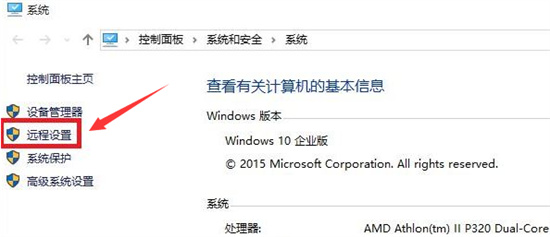
2、然后,在系统属性窗口中勾选允许远程协助按钮
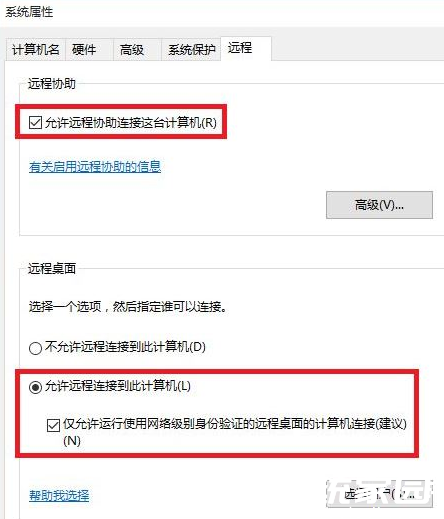
3、接着,打开控制面板中的网络和共享中心菜单,点击左下角的Windows防火墙按钮

4、接着,点击高级设置按钮
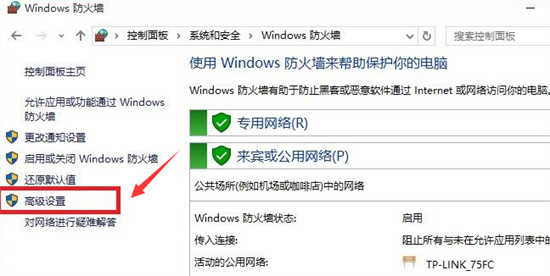
5、最后,在入站规则中找到文件打印机共享(ICMPv4),右键启用规则即可
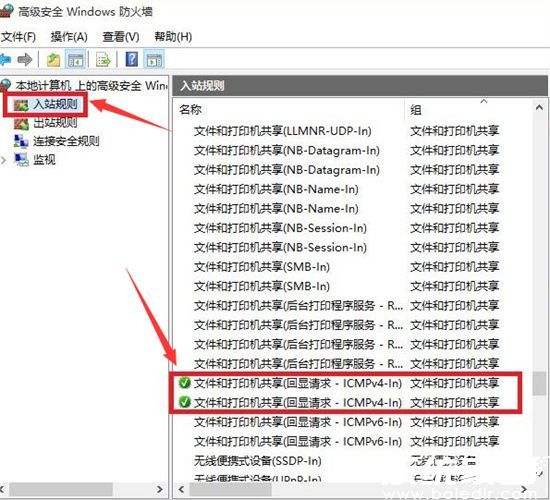
以上就是Windows10防火墙远程连接打开教程,赶紧来看看吧。
常见问题
- 知乎小说免费阅读网站入口在哪 知乎小说免费阅读网站入口分享365433次
- 知乎搬运工网站最新入口在哪 知乎盐选文章搬运工网站入口分享218660次
- 知乎盐选小说免费网站推荐 知乎盐选免费阅读网站入口分享177207次
- 原神10个纠缠之缘兑换码永久有效 原神10个纠缠之缘兑换码2024最新分享96861次
- 羊了个羊在线玩入口 游戏羊了个羊链接在线玩入口70746次
- 在浙学网页版官网网址 在浙学官方网站入口66419次
- 王者荣耀成年账号退款教程是什么?王者荣耀成年账号可以退款吗?64795次
- 地铁跑酷兑换码2024永久有效 地铁跑酷兑换码最新202458573次
- paperpass免费查重入口58502次
- 蛋仔派对秒玩网址入口 蛋仔派对秒玩网址入口分享57696次

